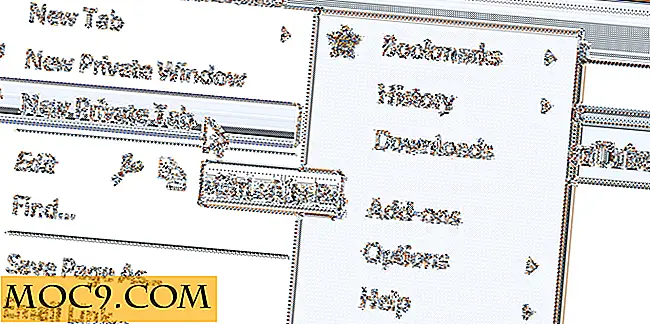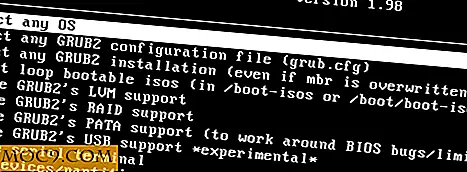Πώς να χρησιμοποιήσετε έναν ελεγκτή GameCube με Dolphin
Ένα κοινό μειονέκτημα της εξομοίωσης στον Η / Υ είναι ότι στην πραγματικότητα η χρήση των ελεγκτών σας απαιτεί κάποιο επιπλέον footwork. Αυτό είναι ιδιαίτερα προβληματικό όταν Gamepad PCs όπως ο ελεγκτής Xbox One απλά δεν μεταφράζουν ομαλά να παίζουν κάτι σαν παιχνίδια GameCube στο Dolphin. Ευτυχώς, η χρήση πραγματικών ελεγκτών GameCube με Dolphin δεν είναι πολύ σκληρή και είμαστε πολύ χαρούμενοι που θα σας οδηγήσουμε στη διαδικασία.
Τι χρειάζεστε

- Ένας προσαρμογέας ελεγκτή παιχνιδιών Wii U GameCube, το επίσημο προϊόν της Nintendo ή η έκδοση τρίτου κατασκευαστή της Mayflash. Και οι δύο θα λειτουργήσουν πανομοιότυπα για αυτόν τον οδηγό, αλλά η έκδοση του Mayflash πρέπει να αλλάξει σε λειτουργία Wii U.
- Ένας πραγματικός ελεγκτής παιχνιδιών Nintendo GameCube
- Μια έκδοση 64-bit των Windows
- Δύο ανοιχτές θύρες USB 2.0+
Δυστυχώς, ίσως χρειαστεί να αγοράσετε κάτι για να ακολουθήσετε σωστά αυτόν τον οδηγό. Η κυκλοφορία του Smash Brothers για το Wii U εισήγαγε έναν προσαρμογέα Wii U GameCube Controller, τον οποίο οι προγραμματιστές του Dolphin μπορούσαν γρήγορα να κάνουν συμβατά με τον εξομοιωτή τους. Πριν ακολουθήσετε τον υπόλοιπο οδηγό, βεβαιωθείτε ότι έχετε τη λίστα των παραπάνω απαιτήσεων πλήρως ικανοποιημένη.
Σχετικές : Ο τελευταίος οδηγός για τον εξομοιωτή δελφινιών
Χρησιμοποιώντας το Zadig για την αντικατάσταση του προγράμματος οδήγησης

Ξεκινήστε με τη λήψη και την εγκατάσταση του Zadig, το οποίο μπορείτε να βρείτε εδώ. Το Zadig είναι ένα βοηθητικό πρόγραμμα που σας επιτρέπει να τροποποιήσετε προγράμματα οδήγησης για τις συσκευές USB που χρησιμοποιείτε. Σε αυτή την περίπτωση θα αντικαταστήσουμε το προεπιλεγμένο πρόγραμμα οδήγησης των Windows για τον προσαρμογέα μας GameCube με ένα που το Dolphin μπορεί να διαβάσει σωστά. Μην ανησυχείτε, αυτό θα αλλάξει μόνο τον τρόπο με τον οποίο ο υπολογιστής σας αναγνωρίζει τον προσαρμογέα και θα εξακολουθεί να λειτουργεί όπως προβλέπεται με το Wii U.
1. Μόλις ξεκινήσετε το Zadig, θα δείτε μια κενή οθόνη όπως αυτή.

2. Κάντε κλικ στην επιλογή "Επιλογές", στη συνέχεια επιλέξτε "Λίστα όλων των συσκευών".

3. Τώρα, κάντε κλικ στο αναπτυσσόμενο μενού και επιλέξτε WUP-028.

4. Αφού επιλέξετε WUP-028, βεβαιωθείτε ότι το αναγνωριστικό USB είναι "057E 0337", όπως φαίνεται παρακάτω. Εάν δεν συμβαίνει, ίσως χρειαστεί να κάνετε επανεκκίνηση του υπολογιστή σας και να επανασυνδέσετε τη συσκευή σας σε διαφορετική θύρα USB.

5. Αν τα πάντα ευθυγραμμιστούν, βεβαιωθείτε ότι έχετε επιλέξει το πρόγραμμα οδήγησης WinUSB και στη συνέχεια κάντε κλικ στο "Αντικατάσταση οδηγού" για να αντικαταστήσετε το πρόγραμμα οδήγησης. Ο προσαρμογέας ελεγκτή παιχνιδιών Wii U GameCube θα αναγνωριστεί τώρα στο Dolphin!
Σχετικά : Πώς να παίξετε παιχνίδια Wii στο Ubuntu με Dolphin
Χρησιμοποιώντας τον ελεγκτή GameCube στο δελφίνι
1. Προχωρήστε και ανοίξτε το Dolphin.

2. Κάντε κλικ στην Ελεγκτές.

3. Κάντε κλικ στο αναπτυσσόμενο μενού Θύρα 1 κάτω από τους ελεγκτές GameCube.

4. Συνεχίστε και επιλέξτε "GameCube Adapter For Wii U." Σημειώστε ότι αυτό θα αντιστοιχεί στη θύρα στην οποία συνδέεται ο πραγματικός ελεγκτής στον προσαρμογέα.

Ένας γρήγορος τρόπος για να επαληθεύσετε ότι το Dolphin αναγνωρίζει τον προσαρμογέα σας είναι να κάνετε κλικ στο "Ρύθμιση" στα δεξιά του αναπτυσσόμενου μενού.

Αν έχετε ένα μικρό αναδυόμενο παράθυρο που λέει "Ανιχνευτής ανίχνευσης", συγχαρητήρια. Ο ελεγκτής σας θα πρέπει να λειτουργεί καλά!

Εάν δεν λάβετε αυτήν την επιβεβαίωση, δεν ακολουθήσατε σωστά αυτόν τον οδηγό. Δοκιμάστε ξανά τον οδηγό σύμφωνα με τις οδηγίες ή τα σχόλιά μας παρακάτω και θα σας βοηθήσουμε.
Λέξεις διαίρεσης
Ο οδηγός αυτός λειτούργησε ομαλά για εσάς; Αν ναι, ποια παιχνίδια θα παίζετε στο Dolphin με τον ελεγκτή GameCube; Προσωπικά συστήνω το Super Mario Sunshine και το Super Smash Brothers Melee ως παιχνίδια που νιώθουν και παίζουν εκπληκτικά με την προτεινόμενη ρύθμιση τους. Μην διστάσετε να μας πείτε τι θα παίζετε παρακάτω ή να μας ενημερώσετε ότι χρειάζεστε βοήθεια!